Windows10系统之家 - 安全纯净无插件系统之家win10专业版下载安装
时间:2020-06-04 14:32:27 来源:Windows10之家 作者:huahua
使用win10系统的时候,很多的用户们都会遇到些奇奇怪怪的问题,比如更新失败了无法进入系统,那么win10更新失败进不了系统怎么办呢?为此问题困扰的用户,快来看看win10更新失败无法进入系统的解决方法吧~
win10更新失败进不了系统怎么办
1、这个原因是系统更新时出现错误所导致的。
2、长按电源键,强制关机并重启,大约两到三次以后(进不去的多尝试几次),会自动进入到【系统菜单】界面。
3、然后在打开的界面中,点击选择【疑难解答】,然后进入到【高级选项】中。

4、在高级选项中,找到这个【回退到以前的版本】选项按钮并点击。
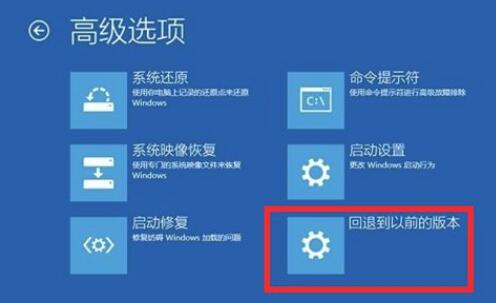
5、然后会出现提示界面,再次点击【回退到以前的版本】就行了。
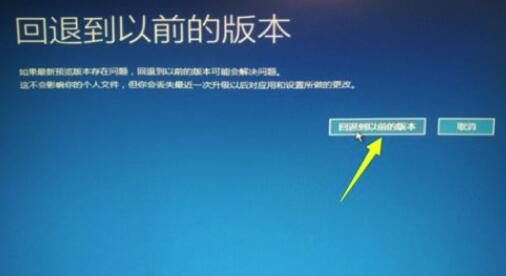
6、然后耐心等待重置完成,完成后就能够正常使用电脑了,且所有的数据都不会丢失。

相关文章
热门教程
热门系统下载
热门资讯





























